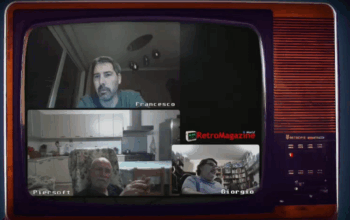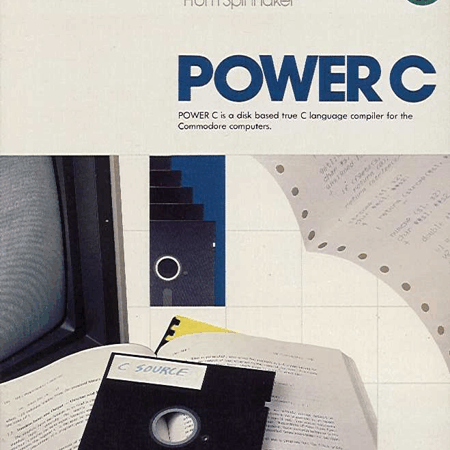RetroMagazine nr. 42 – Anno: 2023 – Autore: Francesco Fiorentini

Calc Result é uno spreadsheet versatile e potente prodotto dalla Handic Software AB nel 1983.
All’epoca erano state create addirittura due versioni per venire incontro alle esigenze economiche degli utenti.
Le caratteristiche di questo foglio di calcolo sono: 32 pagine, suddivisione orizzontale e verticale delle pagine, formule, testo, grafici, finestre, calcolo automatico, messaggi di errore, schermate di aiuto multilingue, memorizzazione in file DIF, comandi di sistema, disco, modifica, stampa e formato.
Handic Software AB
Handic Software AB, fondata nel 1952, era originariamente un’azienda produttrice di radio e telefoni. Datatronic acquisì l’azienda per una corona svedese nel 1980 e utilizzò il marchio come distributore ufficiale dei computer Commodore in Scandinavia. Oltre ai computer, l’azienda iniziò a importare titoli software internazionali e nel 1983 pubblicò il primo gioco commerciale sviluppato in Svezia, Space Action. Handic Software AB chiuse i battenti nel 1986 dopo che Commodore aprí un suo ufficio in Svezia.
Calc Result, uno dei prodotti di Handic Software, é un foglio di calcolo veramente ben fatto ed estremamente attuale, dotato di alcune funzionalitá che mancavano in molti altri concorrenti dell’epoca. Una per tutte: ad ogni modifica dei valori nel foglio, tutte le formule vengono ricalcolate in modo efficente e preciso. Ah, e anche molto velocemente!
Si vedano le figure sotto.
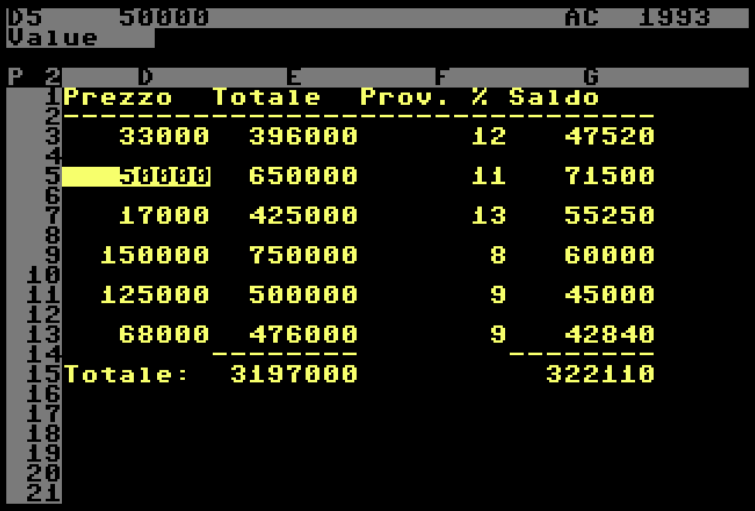 | 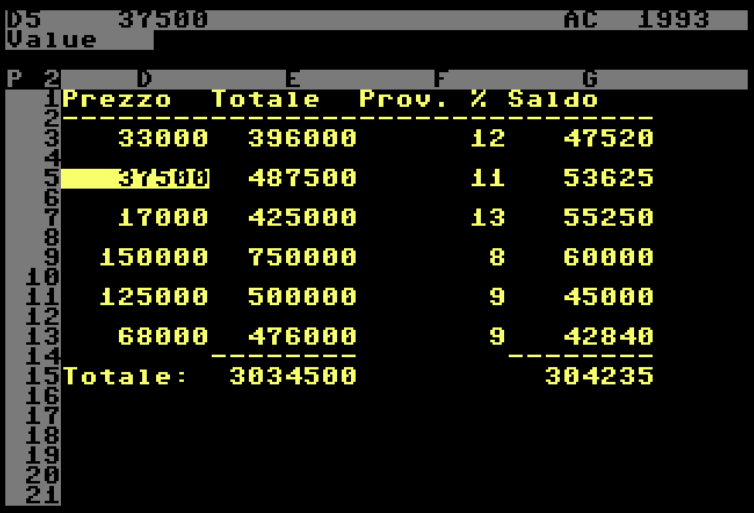 |
Tasti speciali di Calc Result
F7 – Il tasto funzione F7 é la chiave di accesso a tutti i comandi e le funzioni di Calc Result.
SPACE – Abilita la differenza tra una LABEL (testo) ed un VALUE (un valore o una formula). Per inserire del testo dobbiamo prima premere SPACE e poi cominciare a scrivere il testo che vogliamo vedere apparire nella cella.
Per copiare una formula da un campo ad un altro:
- spostarsi sulla cella che contiene che la formula che vogliamo copiare; nel nostro caso E3 contenente la formula C3*D3
- premere F7
- premere E – Edit
- premere R – Replicate
apparirá a video la funzione:
Replicate
SOURCE RANGE TARGET RANGE
FROM … TO … FROM … TO …
dato che siamo partiti dalla cella E3, la prima parte della formula é giá compilata: FROM E3 - premere RETURN per conferma TO E3
- spostarsi sulla cella E13 (vedi figura sotto)
- premere RETURN per confermare FROM E13
- premere nuovamente RETURN per confermare TO E13
Dopodiché dovremo scegliere se copiare la formula in modo Absolute o Relative - premere R per Relative
- premere R per Relative
Dopo un veloce refresh la formula presente nella cella E3 viene copiata nella cella E13 e ricalcolata con i valori presenti di riferimento C13*D13
Attenzione: nel caso sbagliassimo a digitare una formula o a scrivere una label, possiamo svuotare la cella utilizzando la funzione: F7 + B
Esattamente come Excel, anche Calc Result dispone di una nutrita lista di funzione utilizzabili nelle formule. Vediamone insieme qualche esempio!
Funzione SUM
La funzione SUM, come in Excel, permette di sommare i valori specificati nel range di celle indicati dalla formula. Nel nostro caso (vedi figura 1) sommerá i valori contenuti nelle celle da E3 a E13. Per inserire questa formula basta digitare SUM(E3:E13) nella cella di destinazione. Proprio come in Excel!
Funzione MEAN
La funzione MEAN permette di trovare il valore medio di una lista di valori (figura sotto).
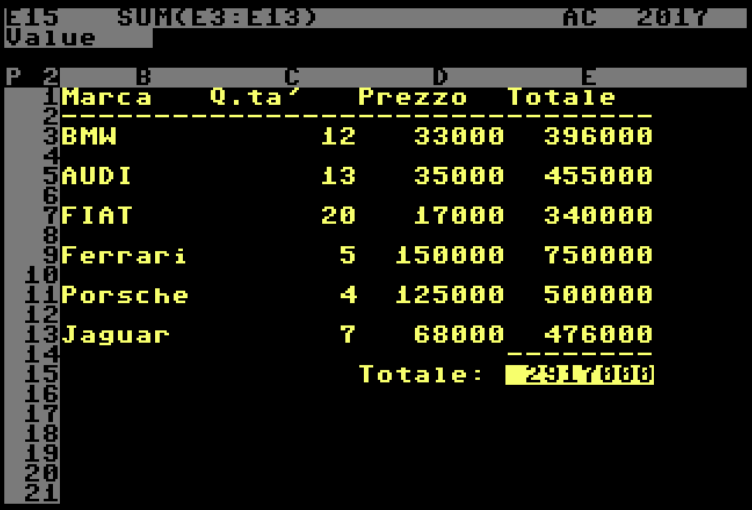 | 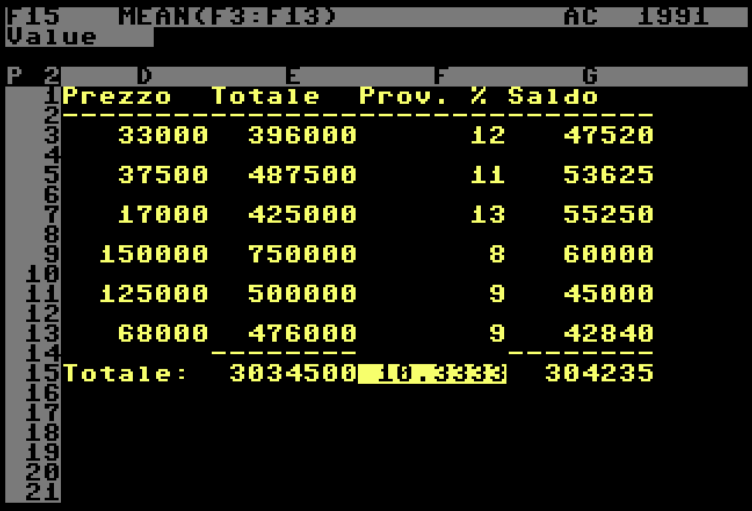 |
IF … THEN … ELSE
E’ possibile anche utilizzare il costrutto IF … THEN … ELSE nei nostri fogli di calcolo.
Ecco un esempio di questa funzione:
IF F16>=10 THEN E19 ELSE E20
Si vedano le figure sottostanti per rispettivamente i valori VERO e FALSO.
La stessa formula puó essere riscritta:
IF F16>=10 THEN (1) ELSE (0)
Da notare che le formule possono essere scritte omettendo gli spazi:
IFF16>=10THEN(1)ELSE(0)
Spazi che invece ho preferito mantenere nell’articolo per facilitarne la lettura delle formule.
Purtroppo nell’espressione non é possibile utilizzare del testo (o almeno io non sono riuscito a trovarlo), inoltre la stessa funzione che punti a delle celle contenenti del testo genera un errore NA (figura sotto).
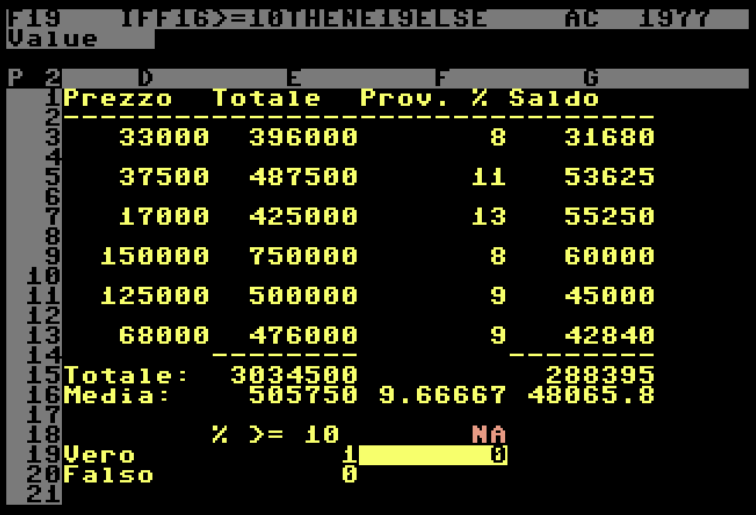 | 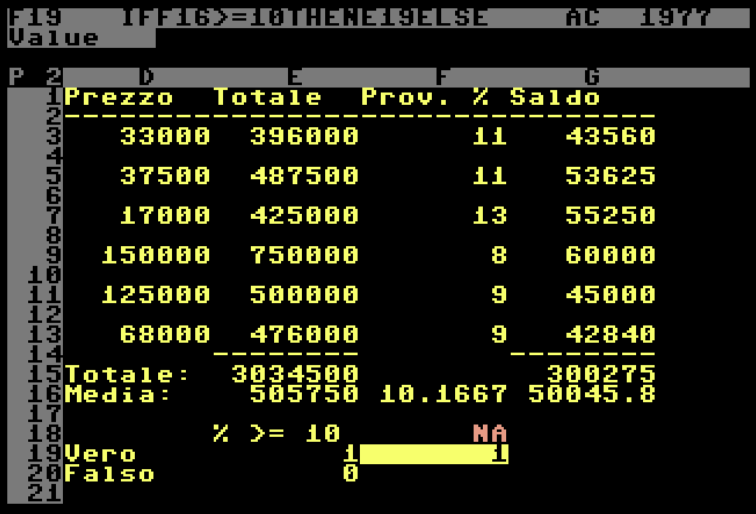 |
Suddivisione dello schermo
Calc Result é dotato anche di alcune funzionalitá decisamente incredibili per il 1983. Una di queste é sicuramente la possibilitá di duplicare lo schermo, sia in verticale che in orizzontale.
Spostatevi all’inzio di una riga qualsiasi e:
- premete F7
- premete E – Edit
- premete S – Split
- premete H – Horizontal (orizzontale)
In questo modo il vostro foglio di calcolo sará suddiviso in due schermi indipendenti (figura sotto).
Potrete spostarvi da uno schermo all’altro premendo F2.
Da notare che, cambiando un valore in uno dei due schermi, le formule verranno istantaneamente ricalcolate su entrambi. Che dire, decisamente incredibile.
Per tornare alla visualizzazione normale vi basterá premere F7 e poi L.
Sottofinestre
Le sorprese non si fermano alla suddivisione dello schermo. É infatti possibile creare delle sottofinestre in qualsiasi parte dello schermo.
Per provare questa funzionalitá non dovrete fare altro che:
- spostarvi su una cella qualsiasi, nel nostro caso B21
- premere F7
- premere E – Edit
- premere W – Window
- confermare il punto di partenza della finestra: B21
- digitare o spostarsi nella cella che delimiterá la parte in basso a destra della finestra: C25
Dopo un breve refresh una nuova finestra verrá inserita nelle coordinate indicate (si veda figura sotto).
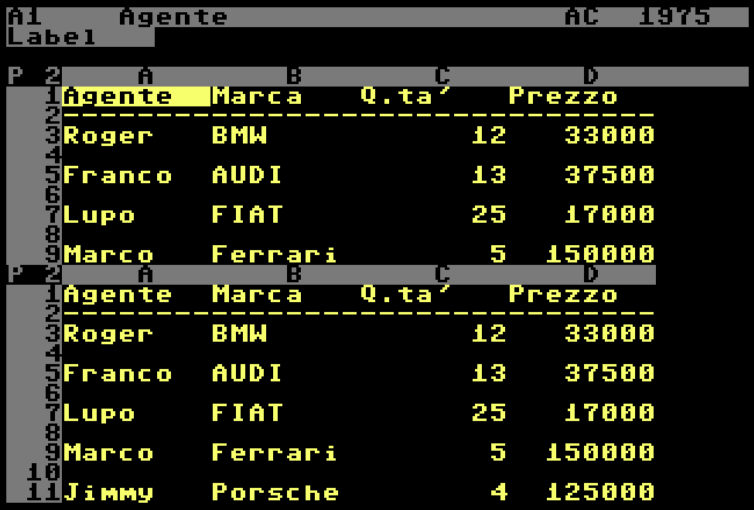 |  |
Grafici
Ovviamente non poteva mancare la possibilitá di generare grafici. Purtroppo devo ammettere che questa funzionalitá, seppur rapida e visivamente accattivante, é decisamente limitata. É possibile infatti creare grafici (istogrammi) solo dei valori contenuti in una determinata riga o colonna.
Nel nostro caso abbiamo rappresentato i valori della colonna D.
Spostatevi nella colonna D e:
- premete F7
- premete E – Edit
- premete G – Graphic
- premete C – Column
Digitate i valori minimi e massimi della scala di riferimento: nel nostro caso 10000 e 160000
Dopodiché digitate il titolo del vostro grafico: Prezzi auto
Il risultato é visibile in figura 3.
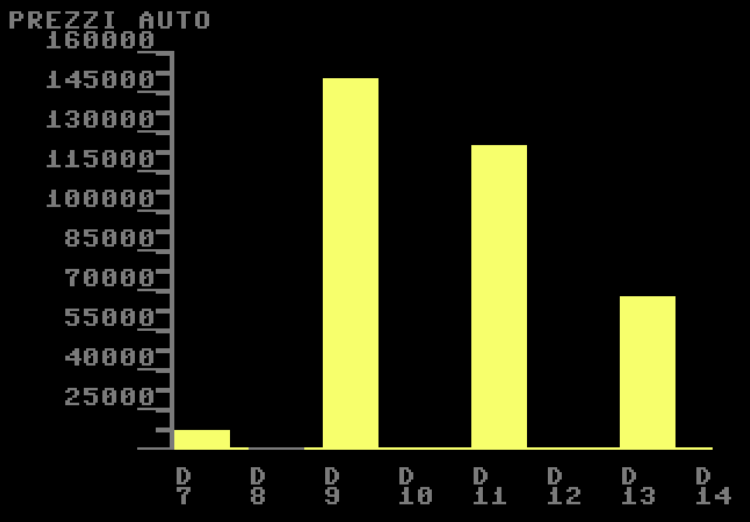 | 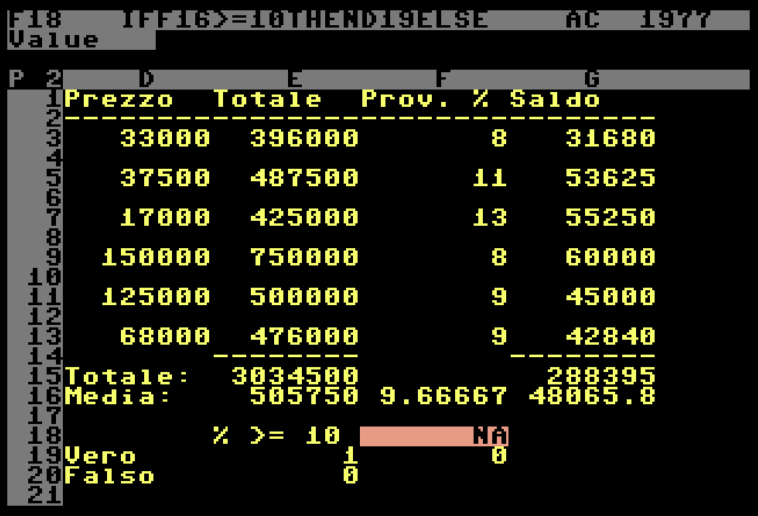 |
In conclusione
Mi sono divertito molto a provare Calc Result perché é un software decisamente all’avanguardia per il periodo in cui é stato concepito. Questo foglio di calcolo dimostra una volta di piú che il Commodore 64 era decisamentre un computer dalle mille potenzialitá: strumento di gioco per milioni di ragazzini ma anche strumento di lavoro per chi aveva la necessitá di utilizzarlo in ambito office.
Se poi pensiamo che tutte le cose che vi ho descritto funzionano con 64K di RAM ed un processore ad 1MHz, beh, c’é soltanto da fare i complimenti ai programmatori.
Decisamente incredibile!
Per approfondire:
Per chi volesse approfondire lo studio di Calc Result, lascio il link al suo manuale, veramente ben fatto e dettagliato:
https://commodore.software/downloads/download/211-application-manuals/13357-calc-result
E’ inoltre possibile consultare il libro The Power of Calc Result, contenente una serie di esercizi utili a comprendere il funzionamente di questo spreadsheet e come poteva essere utilizzato in ambito Office negli anni ’80:
https://commodore.bombjack.org/books/commodore/books/The_Power_of_Calc_Result_for_the_Commodore_64.zip
Calc Result invece puó essere scaricato da:
https://edgeemu.net/details-2855.htm